1、首先我们打开我们的Word文档。
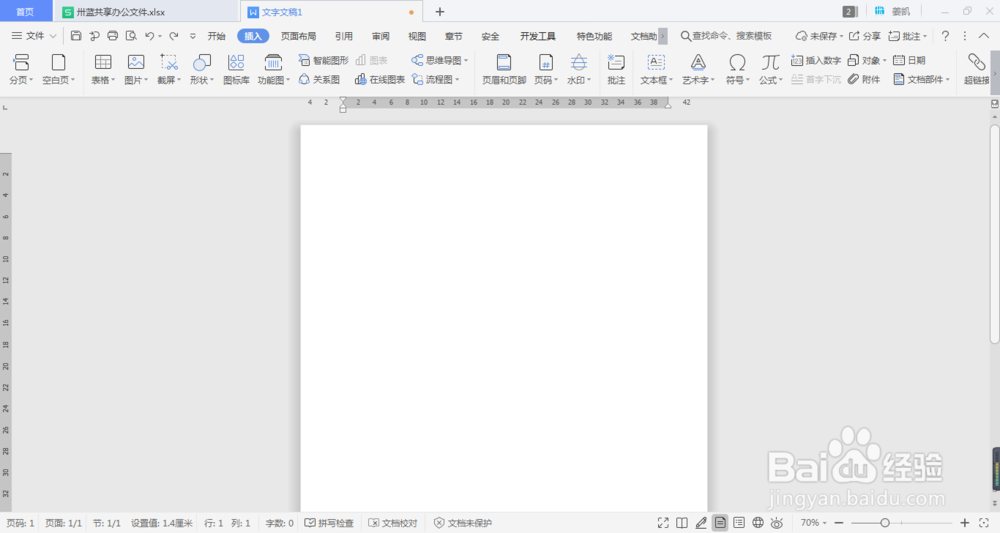
2、我们先插入一个2*3的表格。

3、全选表格,我们右击,选择表格属性。
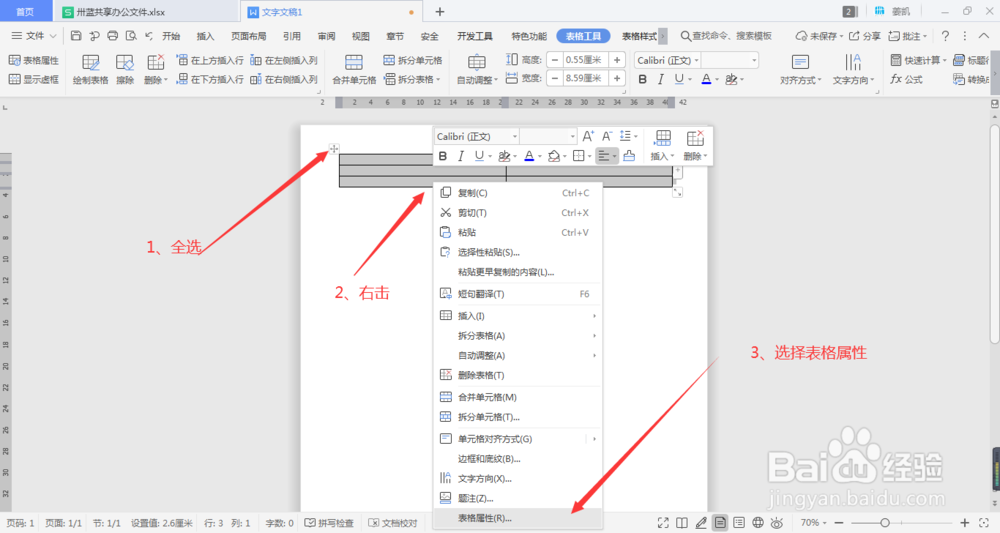
4、这里我们将表格给改为1*1大小的格子。

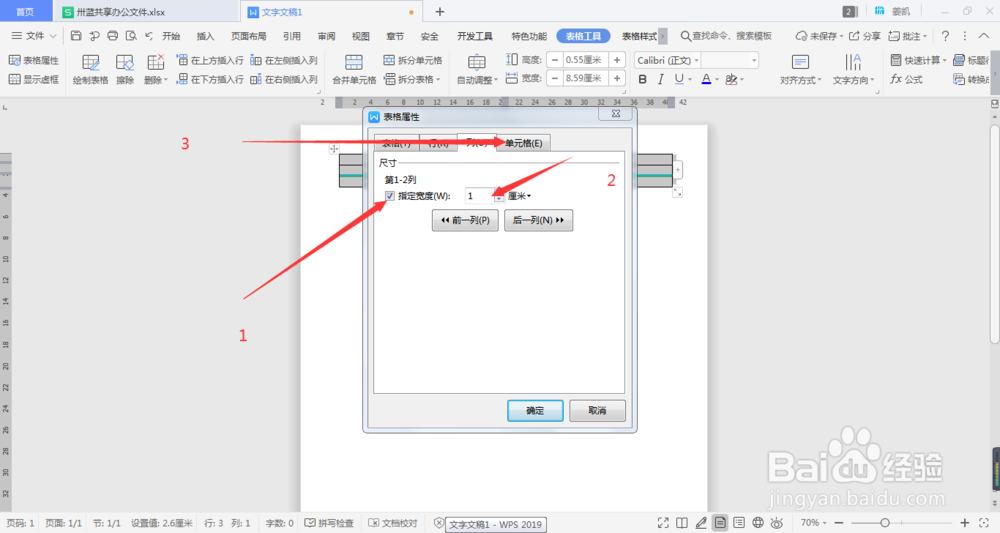

5、然后我们选中上方的四个格子,点击边框选择最底下的一项。

6、这里面我们把斜线和外框设置为实线,内部的则设置为虚线。
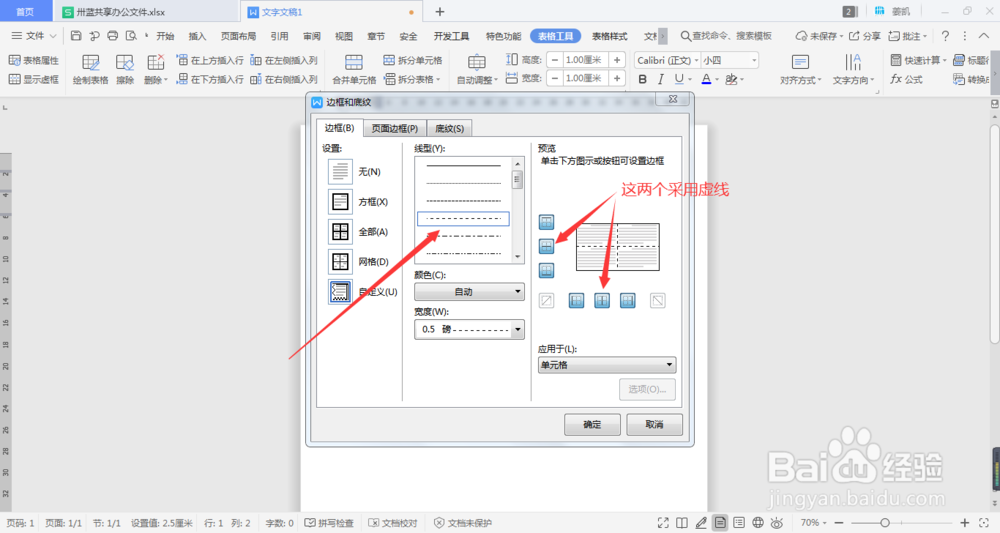
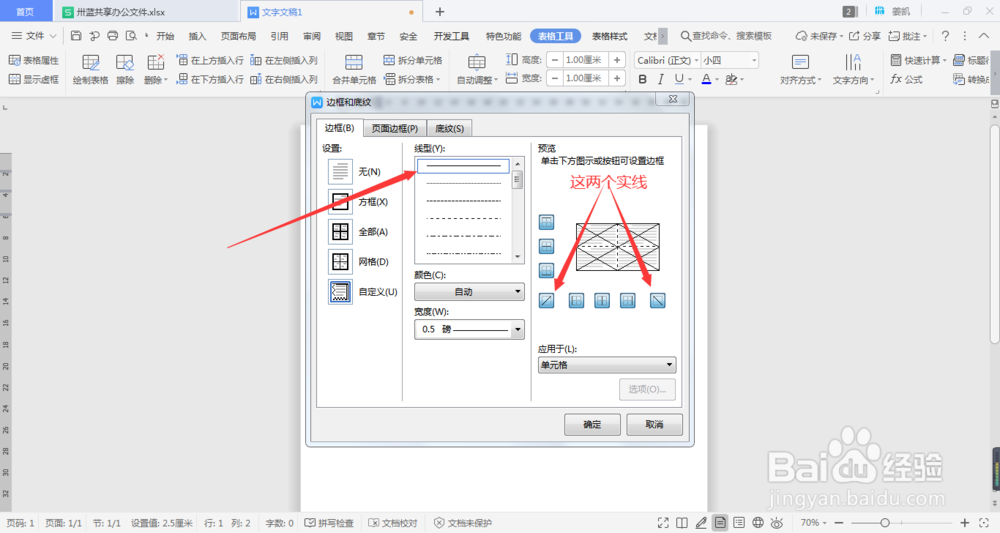

7、然后,全选复制,点击表格工具——在右侧插入,直到插满。
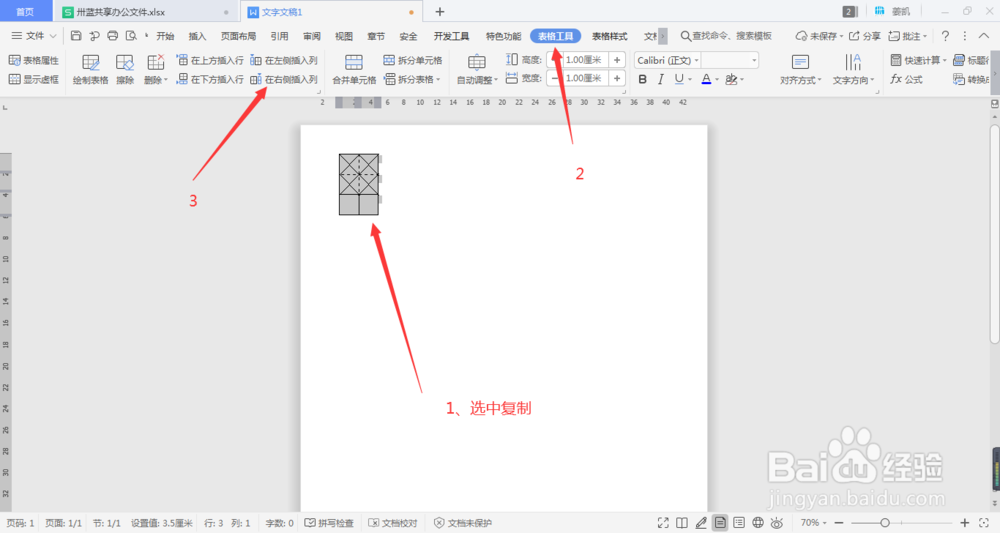
8、然后我们选中下面一行,将它们合并,并更改高度为0.5.
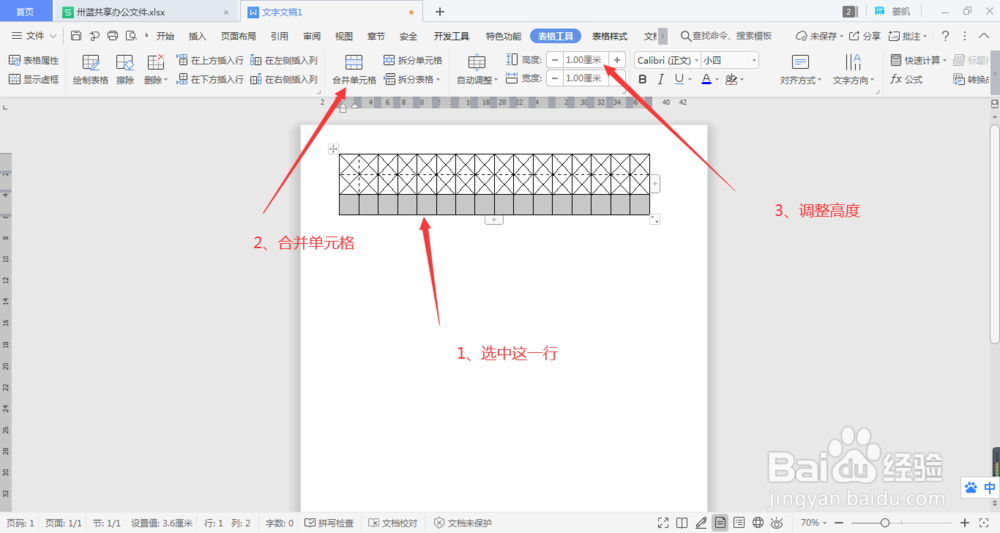
9、我们全选单元格,在进行复制。复制后将光标放到下方,使用Ctrl+v进行粘贴。占满整个文档即可。


10、这样就做好啦。

